Esqueci a senha do iTunes - Recupere e redefina a nova senha com facilidade
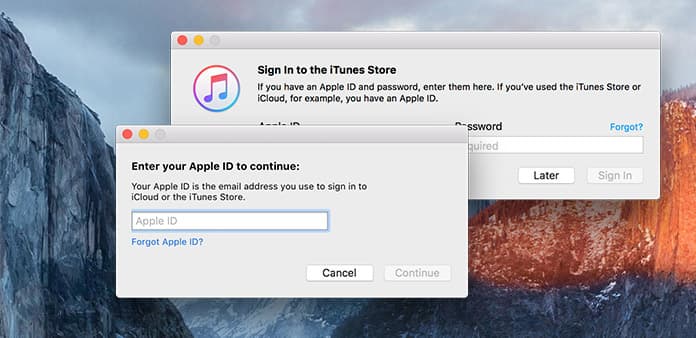
As senhas são as chaves, que é a única maneira de abrir a porta. Se você esqueceu a senha do iTunes, você não conseguirá abrir os áudios comprados. Como muitas pessoas preferem usar o Apple ID como nomes de usuário do iTunes, assim, as coisas ficarão ainda piores. Você não pode se conectar à App Store, ao FaceTime, ao iCloud e a todos os produtos da Apple. Como resultado, é emergência recuperar a senha do iTunes. Ou, para ser mais sério, você precisa redefinir uma nova senha do iTunes, que pode ser facilmente lembrada. Depois de recuperar a senha do iTunes ou da Apple ID, é necessário gravá-las no papel. Caso você perca o ID da Apple novamente.
- Parte 1. Recupere a senha do iTunes por e-mail / responda a perguntas sobre segurança
- Parte 2. Redefina a senha do iTunes via autenticação de dois fatores
- Parte 3. Redescubra a senha do iTunes usando a verificação em duas etapas
- Parte 4. Alterar a ID da Apple Senha / Encontrar a conta de ID da Apple
- Parte 5. Controles dos Pais para Bloquear App Store com uma senha no iPhone e iPad
Recupere a senha do iTunes por e-mail / responda a perguntas sobre segurança
Existem várias maneiras de encontrar a senha da Apple ID, mesmo que você não tenha ideia sobre ela. Se você quiser descobrir a senha do iTunes no computador PC ou Mac diretamente, enviar e-mail é a primeira escolha. Ou você pode optar por responder a perguntas de segurança para recuperar a conta da Apple. Quanto a mim, quando preencher as lacunas da pergunta de segurança, sempre escreverei algumas respostas estranhas. Assim, enviar e-mail para obter a senha da Apple ID será melhor.
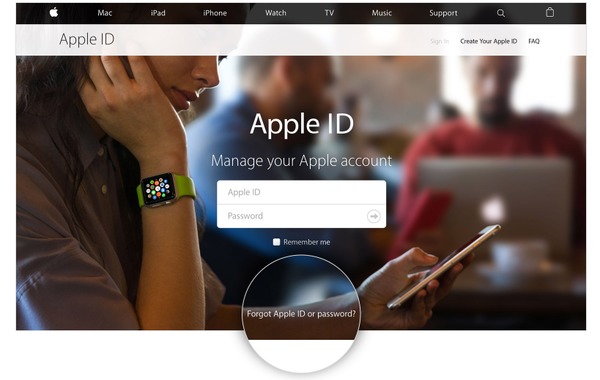
Volte para o ID da apple página e, em seguida, escolha Esqueça o ID ou a senha da Apple.
Digite seu endereço de e-mail associado ao ID da Apple. (Se você esqueceu a conta da Apple ID, você precisa clicar na frase azul primeiro)
Você vai enfrentar duas opções, seja para Receber um email or Responda a perguntas de segurança. Isso depende de você. Clique Continuar seguir adiante.
Se você escolher a confirmação por e-mail, será necessário acessar a caixa de e-mail. Ou você deve selecionar primeiro o aniversário e responder às duas perguntas a seguir.
Depois de redefinir a senha do iTunes, é melhor fazer login na ID da Apple novamente. Defina para lembrar a nova senha da Apple ID se você tiver certeza de que ninguém usará seus computadores e telefones celulares.
Redefina a senha do iTunes via autenticação de dois fatores
Se você habilitar a autenticação de dois fatores antes, poderá tentar uma nova maneira de encontrar as senhas do iTunes. Neste momento, você tem mais dispositivos para operar. Você pode insistir em trabalhar no site ou usar o iPhone ou o iPad. Embora possa ser um pouco diferente durante a alteração da senha do iTunes.
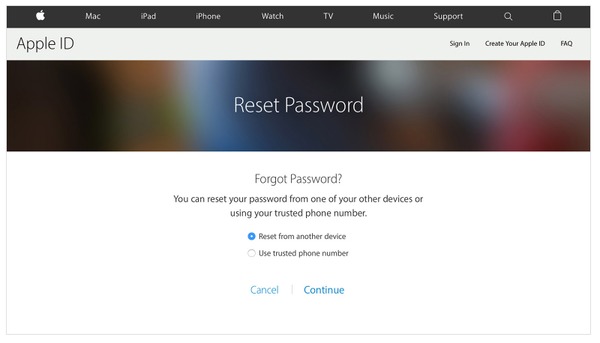
Volte para o Eu esqueci página da Apple ID, preencha seu nome de usuário da Apple ID (geralmente para ser o endereço de e-mail) para redefinir a senha da Apple ID.
Clique Redefinir de outro dispositivo or Use um número de telefone confiável.
Escolha Permitir não importa qual senha do iTunes recupere o método que você preferir.
Torneira Iniciar recuperação de conta para seguir o passo-a-passo do guia de redefinição de senha da Apple para alterá-lo manualmente.
Quanto a redefinir a senha do iTunes nos seus dispositivos iOS confiáveis, você pode obter duas maneiras. O processo comum é ir para Configurações para encontrar iCloud. Aplicação. Clique Esqueceu o ID e a senha da Apple opção de seguir o guia. Ou você pode preencher seu nome de usuário da Apple, escolha Senha e Segurança e clique em Alterar palavra-passe para criar uma nova senha da Apple.
Redescubra a senha do iTunes usando a verificação em duas etapas
Se você configurou a verificação em duas etapas para proteger sua ID da Apple, poderá redefinir a senha do iTunes de outra maneira. Há duas etapas que você precisa fazer durante a alteração. O primeiro é selecionar os dispositivos confiáveis e redefinir a nova senha. A única situação que você irá falhar é que você não pode entrar no dispositivo confiável. Não importa que você tenha perdido a chave de recuperação ou o acesso, isso significa que você se recusou a atualizar a senha nos dispositivos Apple.
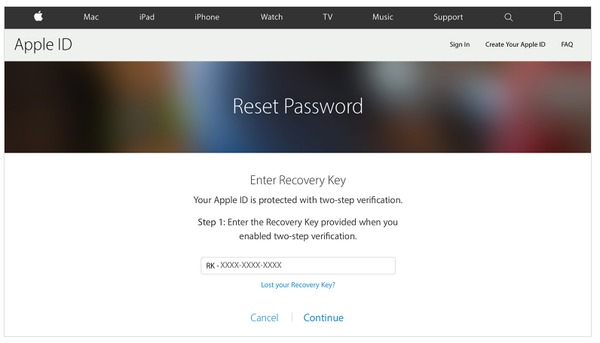
Pesquisar Recuperação de chave do site da Apple ID, digite sua conta da Apple ID primeiro.
Escolha um dispositivo confiável para receber o código de verificação, clique em Próximo para continuar.
Digite seu código de verificação, próxima seleção Trocar a senha para mudar de novo.
Você pode armazenar a senha do iTunes alterada pelo Password Manager ou anotar no notebook para armazenar. Para garantir que a nova senha do iTunes funcione, você precisa entrar com o iTunes para verificar.
Alterar a ID da Apple Senha / Encontrar a conta de ID da Apple
Para as pessoas que desejam alterar a senha da Apple ID, existem várias maneiras de escolha. Mas se você quiser apenas descobrir a senha esquecida da Apple ID, pense duas vezes antes de atualizar a senha. Para evitar alguém que registre a senha da Apple ID há muito tempo, é necessário apontar algumas dicas.
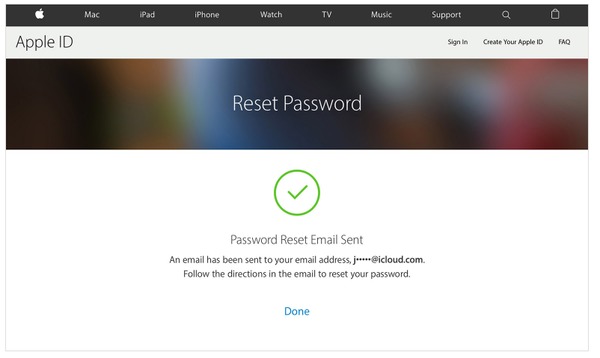
◆ A nova senha do ID Apple deve conter pelo menos oito caracteres, um número, uma letra maiúscula e uma letra minúscula.
◆ Lembre-se de não usar espaço ou repetir o mesmo caractere três vezes.
Depois de saber que, se você ainda insistir em alterar a senha da Apple ID, siga o guia abaixo para operar. Renuncie em todos os produtos da Apple para atualizar e verificar a sua correta.
Encontre a página da conta ID da Apple para entrar. Esse processo baseado em você recuperou sua senha da ID da Apple.
Clique em Alterar Senha na seção Segurança.
Preencha a senha original da Apple ID e digite a nova senha, não se esqueça de confirmar.
Escolha Alterar Senha para finalizar.
Encontre a conta de ID da Apple
As coisas parecem estar resolvidas. Não há necessidade de se preocupar com a senha da Apple ID. Mas e a conta da Apple ID? Se alguém esqueceu a conta e a senha da Apple ID permanentemente, isso significa que ele não pode ser um usuário da Apple? Seja paciente e repita a orientação, você também pode recuperar sua conta da Apple ID, tão fácil quanto redefinir a senha do iTunes.
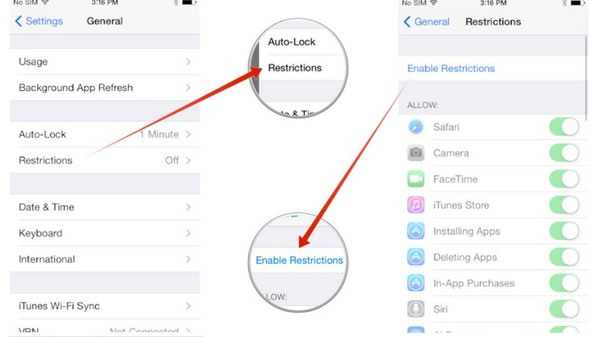
Encontre a sua Conta de ID da Apple .
Escolha Esqueceu ID ou senha da Apple opção abaixo.
Selecionar Esqueci a identificação da Apple ícone.
Digite seu primeiro nome, sobrenome e endereço de e-mail para recuperar sua conta da Apple ID.
Na verdade, você pode abrir todos os aplicativos da Apple para ver se você foi assinado. Vá para Configurações no iPhone, iPad e iPod touch, ou encontre o menu Apple em computadores Mac. Escolher Ver ID Apple saber. Além disso, se você comprou áudios no iTunes antes, você pode obter informações da conta da ID da Apple por meio de compras.
Controles dos Pais para Bloquear App Store com uma senha no iPhone e iPad
É a maneira de impedir que seus filhos visualizem ou comprem algo impróprio ou desnecessário. A menos que você digite a senha, ou eles não podem anexar qualquer coisa que você proibir. Portanto, você pode se sentir livre para deixar seu iPhone para crianças, sem nada de segurança. Agora é hora de usar restrições para definir a senha para o iTunes e outros aplicativos na App Store.
Acesse Configuração e depois escolha Geral.
Clique restrições ícone, depois da torneira Ativar Restrições abaixo.
Colocou o Código de restrição em quatro números.
Selecionar Requer senha opção para definir se deseja trabalhar 15 minutos mais tarde ou imediatamente.
No meu ponto de vista, escolha Imediatamente será melhor, o que pode proteger completamente o seu cartão de crédito. É uma boa ideia aumentar a segurança do seu iPhone. Quando você perde seu iPhone em estações de metrô ou em outros lugares com muitas pessoas, as restrições podem ajudar a bloquear certos aplicativos importantes em um grau. A única coisa que você precisa manter a atenção é, lembre-se de sua senha de controle dos pais.







